华硕笔记本网卡驱动异常怎么回事 华硕笔记本网卡驱动程序不正常如何解决
更新时间:2024-01-29 17:50:31作者:huige
笔记本电脑中都是内置有网卡的,这样可以方便我们连接无线网络来使用,但是有不少华硕笔记本用户反映说网络无法正常使用,经过分析是因为网卡驱动异常有问题,该怎么办呢,大家别担心,本文这就给大家介绍一下华硕笔记本网卡驱动程序不正常的详细解决方法吧。
方法一、
1、需要先开启电脑“Windows设置”,然后点击进入“网络和Internet”。
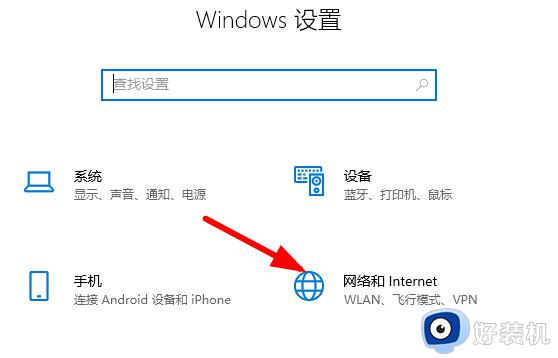
2、之后下滑去找到“高级网络设置”
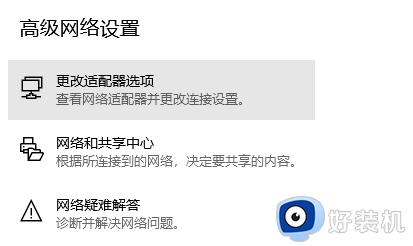
3、在“高级网络设置”中选择“网络重置”,
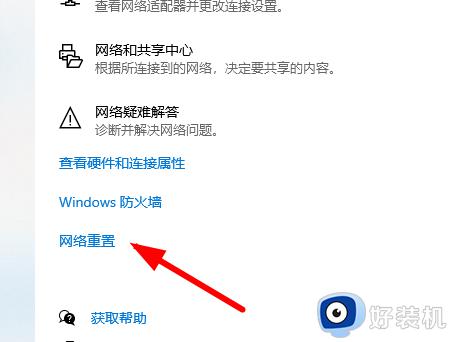
4、最后点击图中“立即重置”按钮即可修复网卡异常问题。
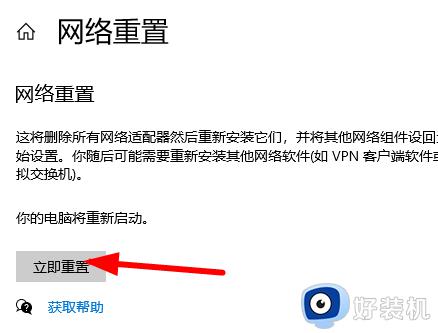
方法二、
1、首先右键桌面的此电脑,选择属性。
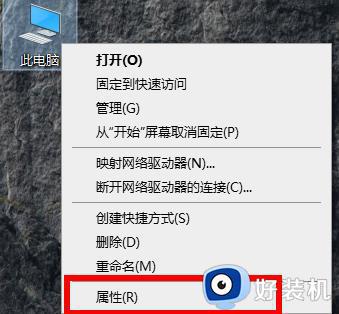
2、再点击任务栏中的设备管理器。
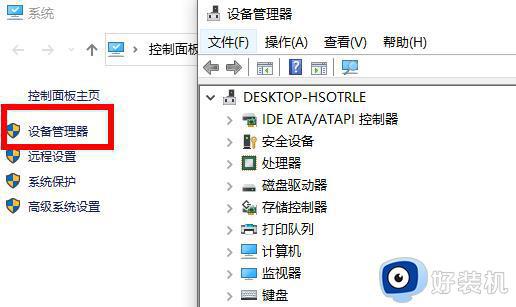
3、进入后再点击右侧的网络适配器,然后再右键点击属性。
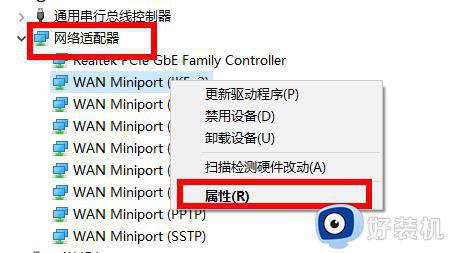
4.、这样可以查看这个驱动设备是否正常,如果遇到有异常的,可以点击驱动程序,
然后再选择下方的更新驱动程序。
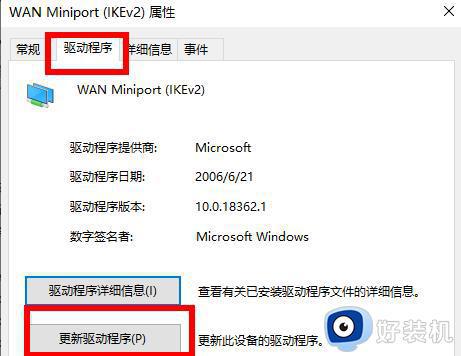
5、然后选择自动搜索更新的驱动程序软件就可以了。
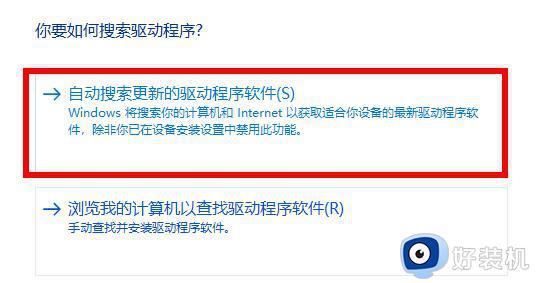
上述给大家介绍的就是华硕笔记本网卡驱动异常的详细解决方法,有遇到一样情况的用户们可以参考上面的方法步骤来进行解决,希望帮助到大家。
华硕笔记本网卡驱动异常怎么回事 华硕笔记本网卡驱动程序不正常如何解决相关教程
- 华硕笔记本怎么设置光驱启动 华硕笔记本如何设置光驱为第一启动项教程
- 华硕笔记本怎么安装atk驱动 华硕笔记本电脑atk驱动安装详细教程
- 笔记本网卡驱动有问题怎么办 笔记本电脑显示网卡驱动程序不正常怎么解决
- 华硕笔记本摄像头怎么打开 如何在华硕笔记本上开启摄像头
- 华硕笔记本按f8进入不了安全模式 华硕笔记本按F8无法进入安全模式怎么解决
- 华硕笔记本usb接口没反应怎么办 华硕笔记本所有的usb接口都无法识别怎么解决
- 华硕v556u怎么设置u盘启动 华硕v556u笔记本bios设置u盘启动教程
- 华硕笔记本卡顿不流畅是什么原因 华硕笔记本卡顿反应慢怎么解决
- 华硕笔记本无线网络开关在哪里 华硕笔记本打开无线网络开关的方法
- 华硕笔记本检测不到u盘启动怎办 华硕笔记本没有u盘启动选项解决方法
- 电脑无法播放mp4视频怎么办 电脑播放不了mp4格式视频如何解决
- 电脑文件如何彻底删除干净 电脑怎样彻底删除文件
- 电脑文件如何传到手机上面 怎么将电脑上的文件传到手机
- 电脑嗡嗡响声音很大怎么办 音箱电流声怎么消除嗡嗡声
- 电脑我的世界怎么下载?我的世界电脑版下载教程
- 电脑无法打开网页但是网络能用怎么回事 电脑有网但是打不开网页如何解决
电脑常见问题推荐
- 1 b660支持多少内存频率 b660主板支持内存频率多少
- 2 alt+tab不能直接切换怎么办 Alt+Tab不能正常切换窗口如何解决
- 3 vep格式用什么播放器 vep格式视频文件用什么软件打开
- 4 cad2022安装激活教程 cad2022如何安装并激活
- 5 电脑蓝屏无法正常启动怎么恢复?电脑蓝屏不能正常启动如何解决
- 6 nvidia geforce exerience出错怎么办 英伟达geforce experience错误代码如何解决
- 7 电脑为什么会自动安装一些垃圾软件 如何防止电脑自动安装流氓软件
- 8 creo3.0安装教程 creo3.0如何安装
- 9 cad左键选择不是矩形怎么办 CAD选择框不是矩形的解决方法
- 10 spooler服务自动关闭怎么办 Print Spooler服务总是自动停止如何处理
